电脑桌面左侧图标显示不全 Win7桌面图标丢失如何恢复
近日许多Win7系统用户反映电脑桌面左侧图标显示不全的问题,甚至部分桌面图标丢失无法找回,这种情况给用户的日常使用带来了不便和困扰。面对这样的情况,我们需要及时采取措施来解决这一问题,恢复桌面图标的完整显示。接下来我们将介绍一些简单有效的方法来帮助您恢复Win7桌面图标,让您的电脑桌面焕然一新。
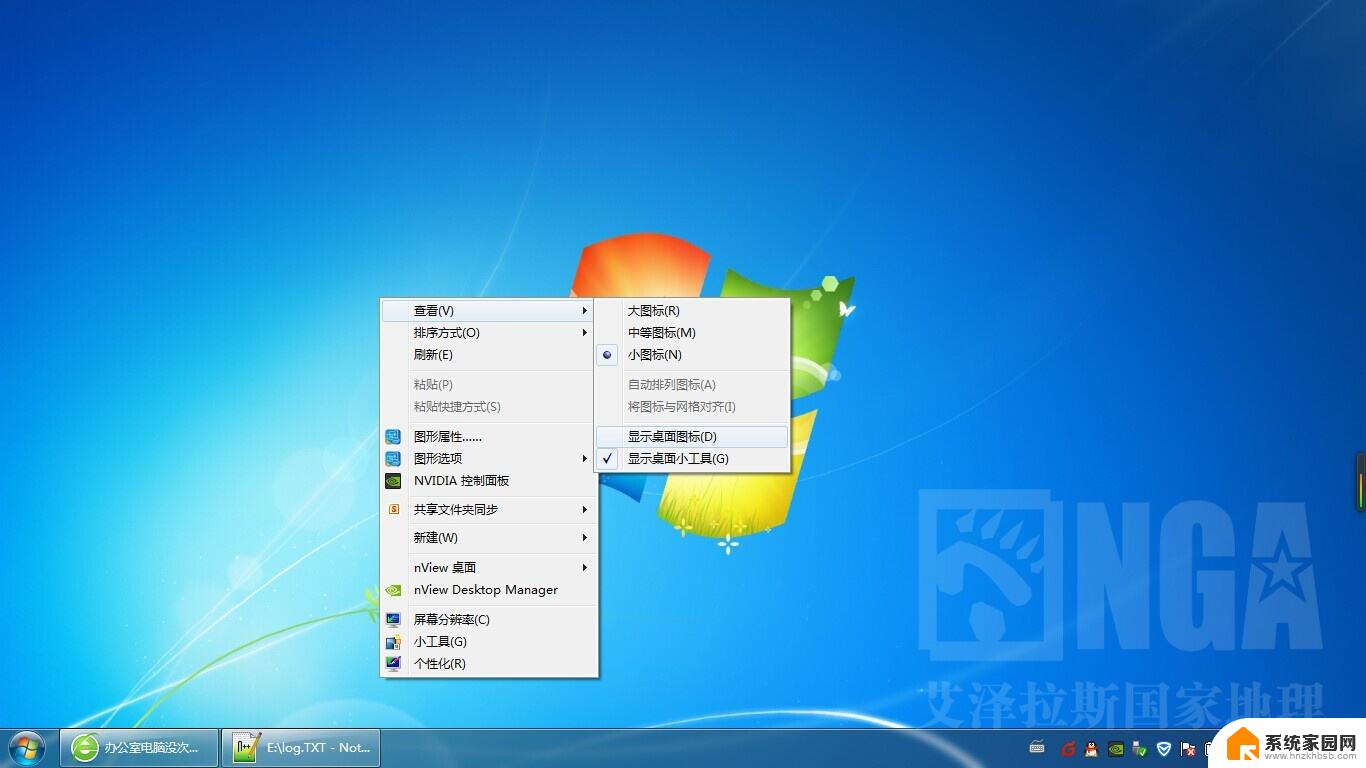
电脑桌面左侧图标显示不全
方法一:
1、第一种情况是在 电脑桌 面没有任何图标的情况下进行的,虽然电脑桌面上已经没有任何图标了但是在任务栏里还是可以使用鼠标的右键。
方法二:
1、这种方法适用于桌面什么图标都不见了,任务看不到了,鼠标也不动了。
2、首先我们可以使用键盘组合键进行,按“ctrl键+alt键+delete键”就可以调出任务管理器。
3、开了任务管理器之后,点击“文件”然后选择“新建任务”命令。
4、再打开新建任务以后,在后面输入“explorer”或者“explorer.exe”都可以,点击确定就可以了。
输入的这个命令是桌面进城,可以控制桌面上的所有图标以及任务栏的显示。
5、然后回到桌面就会看到进程已经在桌面管理器正常运行了,所以桌面图标自然也就回来了。这也是一种非常简单实用的方法。
方法三:
1、这种情况最好运用在刚刚安装完成系统没有图标的情况下选择,一般桌面只有一个回收站其他什么都没有。
2、一样右键点击电脑空白处,选择个性化或者点击开始菜单。
3、然后就可以在搜索框里输入图标进行搜索。
3、输入图标后,可以在跳出的方框中看到右上角有一个“更改桌面图标”的命令。我们只要在我们所需要的图标前面进行勾选,把需要的图标都勾上,然后点击确定就可以了。
4、最后返回桌面看看有没有图标,图标在的话就操作成功了,不在的话按照刚刚步骤重新来一遍即可。
以上是电脑桌面左侧图标显示不全的全部内容,如果你遇到了相同问题,可以参考本文中介绍的步骤进行修复,希望这对你有所帮助。
电脑桌面左侧图标显示不全 Win7桌面图标丢失如何恢复相关教程
- win7桌面修复 如何恢复win7桌面上丢失的图标
- win7桌面图标无法显示 win7系统桌面图标不见了怎么恢复
- win7桌面快捷图标箭头如何去掉 win7桌面图标箭头消失教程
- windows7桌面显示我的电脑 Win7桌面如何显示我的电脑图标
- win7 不显示桌面 Win7开机后桌面图标不显示怎么办
- windows7电脑桌面 Win7桌面不显示我的电脑图标怎么办
- win7如何固定桌面图标 win7桌面图标怎么任意固定位置
- win7系统如何调整桌面图标大小 win7如何修改桌面图标大小
- win7桌面网络图标如何显示出来 Win7桌面上网络图标找不到怎么办
- win7改桌面图标 Win7如何更改桌面图标样式
- win7电脑桌面锁屏怎么设置密码 win7系统锁屏密码设置方法
- win7家庭普通版个性化设置在哪里 Win7家庭版个性化设置找回方法
- mac电脑装windows7系统 苹果mac装win7系统详细教程
- windows7可以分屏吗 Win7如何快速分屏设置
- win7自带游戏点了没反应 win7旧版游戏启动无反应如何解决
- wind7第三方软件认不到电脑摄像头 Win7摄像头无法打开怎么办
win7系统教程推荐
- 1 win7电脑桌面锁屏怎么设置密码 win7系统锁屏密码设置方法
- 2 wind7第三方软件认不到电脑摄像头 Win7摄像头无法打开怎么办
- 3 win7优盘打不开 u盘设备在win7连接不上怎么办
- 4 win连蓝牙耳机 win7蓝牙耳机连接步骤
- 5 win7进去安全模式按哪个键 win7进入安全模式的三种方法图解
- 6 笔记本电脑win 7系统激活怎么激活 win7怎么激活密钥
- 7 windows7旗舰版怎么打开管理员权限 win7如何设置权限以管理员身份运行程序
- 8 wind7系统还原怎么操作 win7笔记本恢复出厂设置流程
- 9 windows系统开机密码忘了怎么办 Win7系统忘记管理员密码怎么办
- 10 windows 任务清单 Win7 Windows任务计划程序服务查找方法